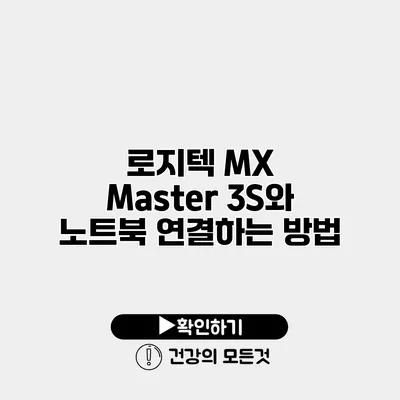로지텍 MX Master 3S는 뛰어난 성능과 인체 공학적 디자인으로 많은 사랑을 받고 있는 무선 마우스입니다. 이 마우스를 노트북과 연결하는 방법을 알아보면, 편리하게 다양한 작업을 수행할 수 있습니다. 이제 MX Master 3S와 노트북 연결하는 방법을 차근차근 알아보도록 하겠습니다.
✅ 집안의 Wi-Fi 속도를 빠르게 개선하는 방법을 알아보세요.
MX Master 3S 개요
디자인 및 기능
MX Master 3S는 우수한 그립감과 편안한 디자인으로 인해 오랜 시간 사용해도 손목에 부담이 없습니다. 특히, 마우스의 스크롤 휠은 매우 정밀하게 설계되어 길고 복잡한 문서를 빠르게 스크롤할 수 있습니다. 또한, 다중장치 연결 기능으로 최대 3대의 장치를 연결하여 쉽게 전환할 수 있습니다.
✅ 공유기 비밀번호 재설정 방법을 알아보세요!
노트북과의 연결 방법
MX Master 3S는 주로 두 가지 방법을 통해 노트북에 연결할 수 있습니다: 블루투스와 USB 수신기를 이용한 방법입니다. 아래에서 각 방법에 대해 자세히 설명하겠습니다.
1. 블루투스를 통한 연결
블루투스를 사용할 때는 다음과 같은 단계를 따라 주세요:
단계별 안내
-
노트북의 블루투스 활성화
- 노트북에서 설정을 열고 ‘블루투스’를 활성화하세요.
- 윈도우의 경우
설정 > 장치 > 블루투스 및 기타 장치로 이동합니다.
-
MX Master 3S의 전원 켜기
- MX Master 3S의 전원 버튼을 눌러 마우스를 켜주세요.
-
페어링 모드 활성화
- 마우스의 ‘Easy-Switch’ 버튼을 약 3초간 눌러서 블루투스 페어링 모드로 전환합니다. LED 램프가 깜박이기 시작합니다.
-
노트북에서 장치 검색
- 노트북에서 ‘블루투스 및 기타 장치 추가’를 클릭하고, MX Master 3S를 찾아 연결해 주세요.
-
연결 확인
- 연결이 완료되면, 마우스를 사용해 볼 수 있습니다.
2. USB 수신기를 이용한 연결
USB 수신기를 이용할 경우, 과정이 더욱 간단합니다.
단계별 안내
-
USB 수신기 연결
- MX Master 3S와 함께 제공된 USB 수신기를 노트북의 USB 포트에 꽂아주세요.
-
전원 켜기
- 마우스의 전원을 켭니다.
-
자동 연결
- 마우스는 자동으로 USB 수신기를 인식하여 연결됩니다.
-
테스트
- 마우스를 움직여서 제대로 작동하는지 확인합니다.
✅ 갤럭시 S23의 배터리 성능을 직접 비교해 보세요.
MX Master 3S의 주요 기능
다중 장치 연결
MX Master 3S는 최대 3대의 장치를 동시에 연결할 수 있어, 작업 환경이 다양할 때 매우 유용합니다. 각 장치를 전환하는 것은 Easy-Switch 버튼을 눌러 간단하게 할 수 있습니다.
고급 스크롤 기능
이 마우스의 스크롤 휠은 매우 정교하게 설계되어 있어, 순간적으로 대량의 정보를 쉽게 스크롤할 수 있습니다. 특히, 긴 문서나 웹페이지를 빠르게 확인해야 할 때 큰 장점이 됩니다.
| 기능 | 설명 |
|---|---|
| 다중 장치 연결 | 최대 3대의 장치와 연결 가능 |
| 정밀한 스크롤 | 장문의 문서 연속 스크롤 가능 |
| 인체 공학적 디자인 | 장시간 사용해도 편안함 제공 |
결론
로지텍 MX Master 3S는 사용자가 원하는 대로 노트북과 쉽게 연결할 수 있는 훌륭한 무선 마우스입니다. 이번 가이드를 통해 블루투스 또는 USB 수신기를 이용한 다양한 연결 방법을 배움으로써, 언제 어디서든 편리하게 작업할 수 있는 환경을 마련해 보세요. 비교적 간단한 설정을 통해 우수한 사용자 경험을 누릴 수 있으니, 놓치지 마세요!
작업의 효율성을 높이기 위해 MX Master 3S를 잘 활용해 보시기 바랍니다.
여러분의 작업 스타일에 최적화된 마우스는 작업의 질을 높여줄 것입니다. MX Master 3S와 함께 최적의 작업 환경을 만들어 보세요!
자주 묻는 질문 Q&A
Q1: MX Master 3S를 노트북에 어떻게 연결하나요?
A1: MX Master 3S는 블루투스와 USB 수신기를 통해 노트북에 연결할 수 있습니다.
Q2: 블루투스를 통해 연결할 때 필요한 단계는 무엇인가요?
A2: 블루투스를 통해 연결할 때는 노트북의 블루투스를 활성화하고, MX Master 3S를 전원 켠 후 페어링 모드로 전환해 장치를 검색하여 연결합니다.
Q3: MX Master 3S의 주요 기능은 무엇인가요?
A3: MX Master 3S는 다중 장치 연결, 정밀한 스크롤, 인체 공학적 디자인 등의 주요 기능을 제공합니다.